- 时间:2022-10-31 16:52:52
- 浏览:
电脑自带远程连接不上,这是有使用Win11系统用户遇到的问题,不知道怎么处理,这篇文章以Win11为例,给大家带来解决Win11远程桌面连接不上问题方法。
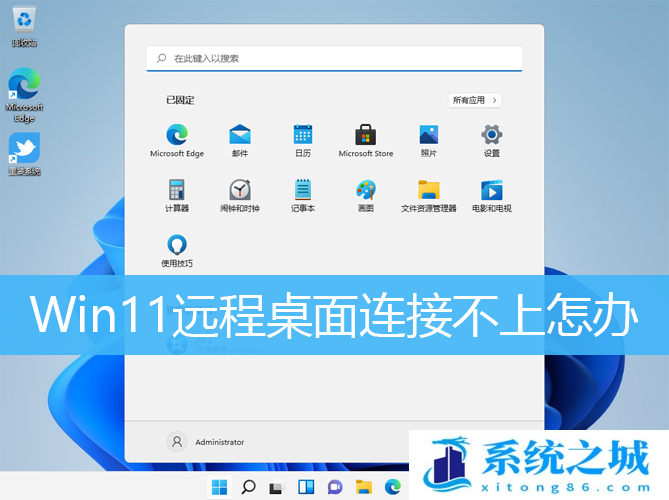
方法一:
1、首先,按键盘上的【 Win + X 】组合键,或右键点击任务栏上的【Windows开始徽标】,在打开的右键菜单项中,选择【运行】;
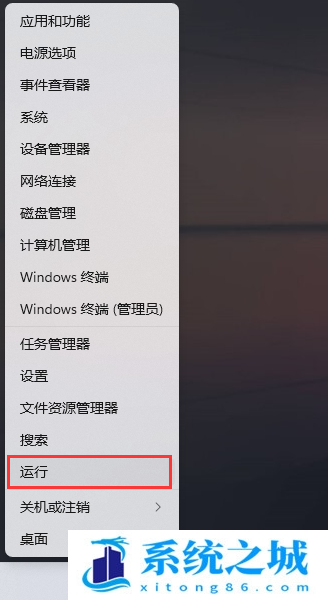
2、运行窗口,输入【gpedit.msc】命令,按【确定或回车】,可以快速打开【本地组策略编辑器】;
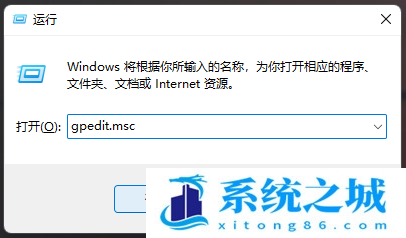
3、本地组策略编辑器窗口,依次展开到以下路径:
计算机配置 > 管理模块 > Windows 组件 > 远程桌面服务 >远程桌面会话主机 > 连接
然后在右侧,找到并双击打开【允许用户通过使用远程桌面服务进行远程连接】
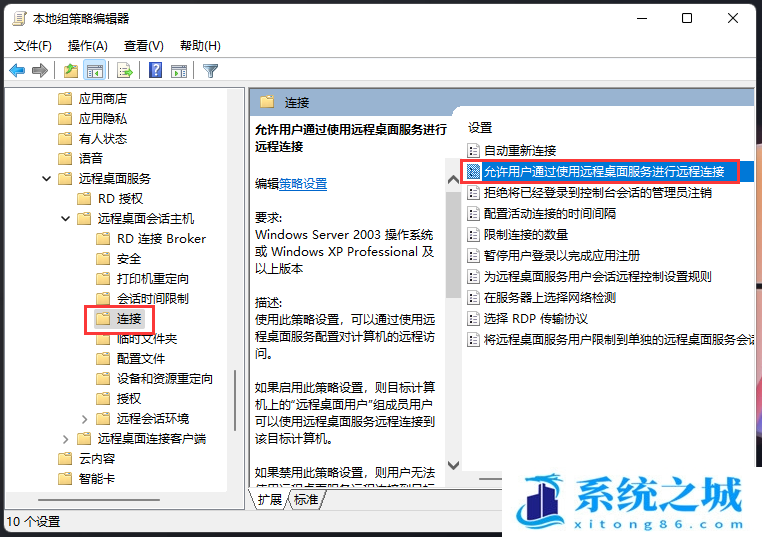
4、允许用户通过使用远程桌面服务进行远程连接窗口,选择【已启用】,最后点击【确定】即可;
使用此策略设置,可以通过使用远程桌面服务配置对计算机的远程访问。
如果启用此策略设置,则目标计算机上的“远程桌面用户”组成员用户可以使用远程桌面服务远程连接到该目标计算机。
如果禁用此策略设置,则用户无法使用远程桌面服务远程连接到目标计算机。目标计算机将保持当前的所有连接,但不会接受任何新传入的连接。
如果未配置此策略设置,则远程桌面服务使用目标计算机上的“远程桌面”设置来确定是否允许远程连接。此设置位于“系统属性”表的“远程”选项卡上。默认情况下,不允许进行远程连接。
注意: 通过配置“计算机配置管理模板Windows 组件远程桌面服务远程桌面会话主机安全要求使用网络级别的身份验证对远程连接进行用户身份验证”上的策略设置,可以限制哪些客户端可以使用远程桌面服务进行远程连接。
通过配置“计算机配置管理模板Windows 组件远程桌面服务远程桌面会话主机连接限制连接数”上的策略设置或通过使用远程桌面会话主机 WMI 提供程序配置“最大连接数”策略设置,可以限制可同时连接的用户数。
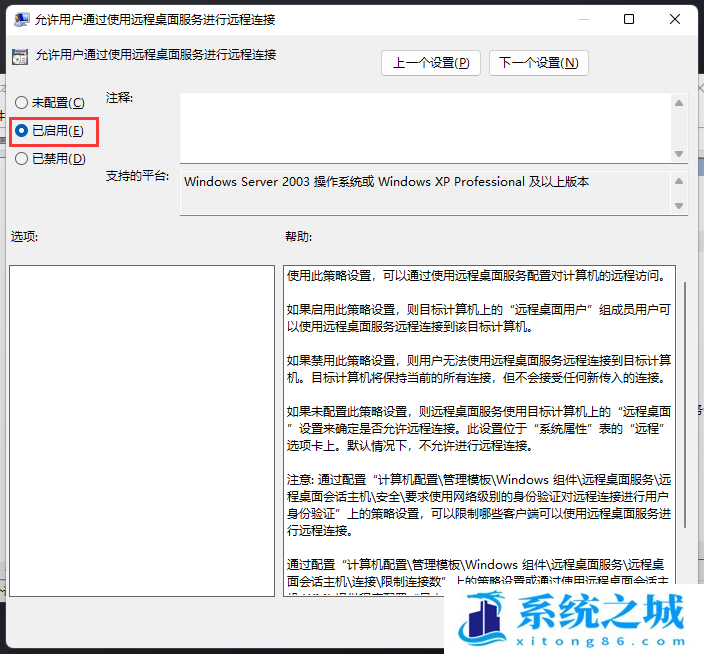
方法二:
1、首先,按键盘上的【Win】键,或点击任务栏上的【Windows开始徽标】;
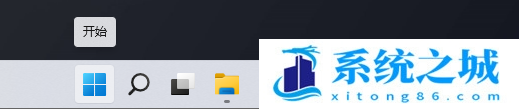
2、打开的开始菜单中,点击已固定应用下的【设置】;
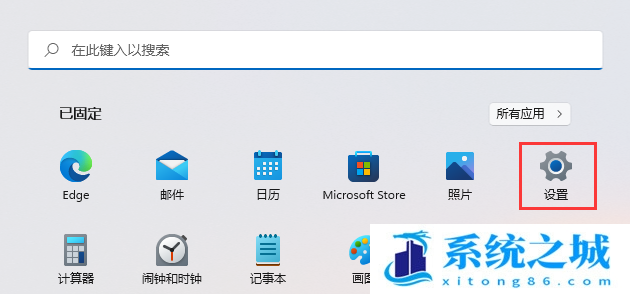
3、Windows系统设置窗口,右侧点击【关于(设备规格、重命名电脑、Windows 规格)】;
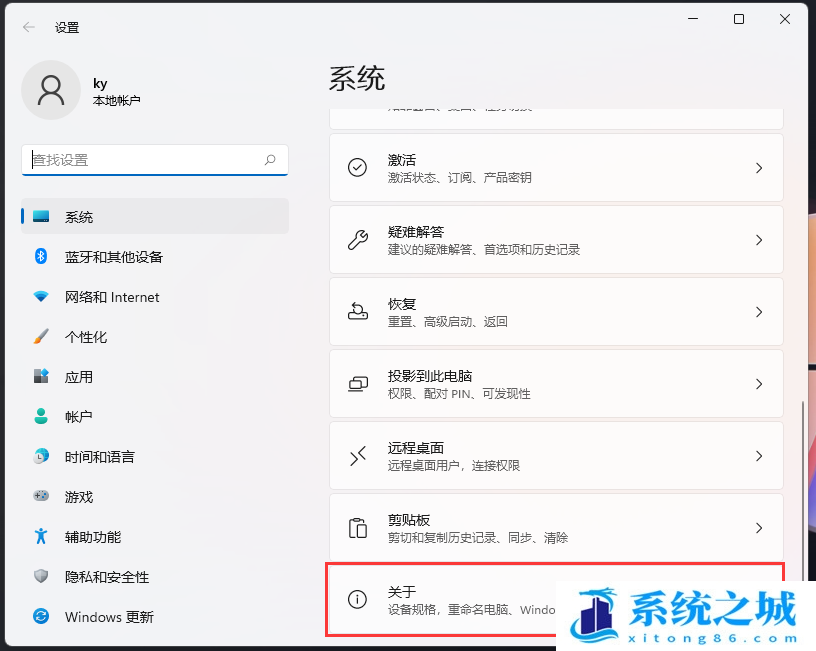
4、当前路径为:系统 > 关于,相关设置下,点击【远程桌面(从另一台设备控制此设备)】;
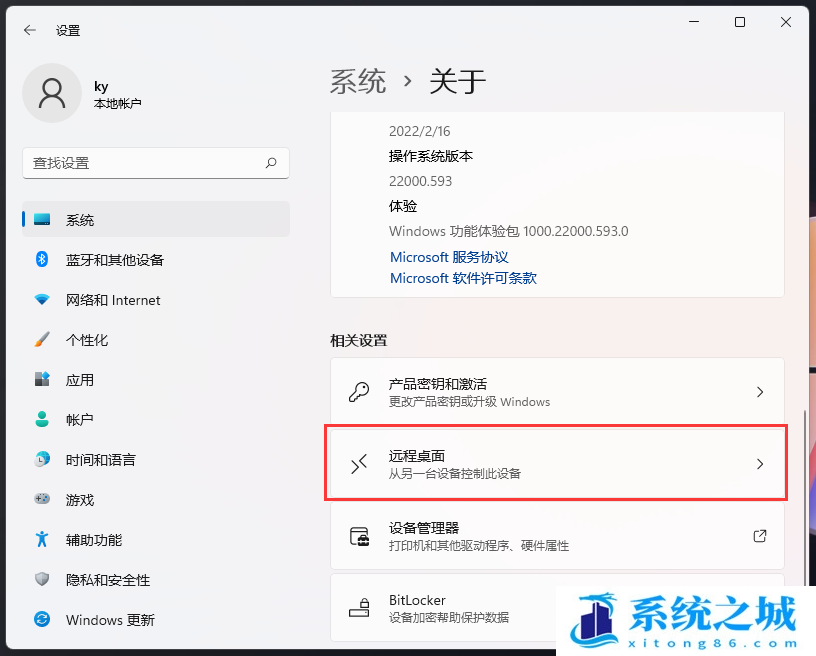
5、滑动滑块,就可以将【远程桌面(使用远程桌面应用从另一设备连接并使用该电脑)】打开;
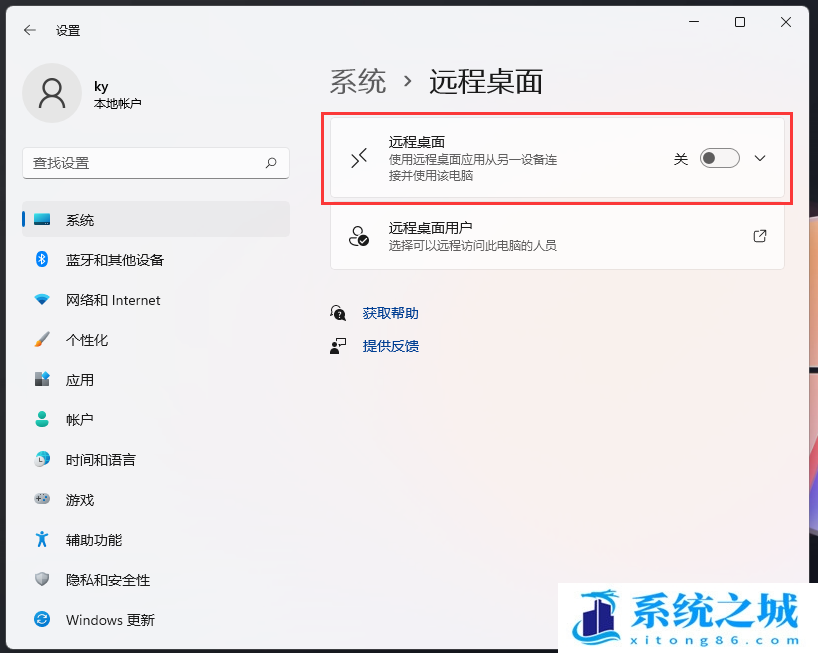
6、弹出的远程桌面设置窗口,点击【确认】启用远程桌面;
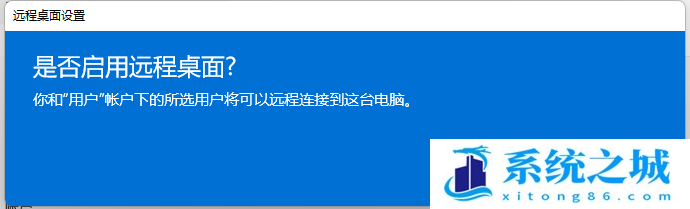
7、Win11远程桌面,就可以成功打开;
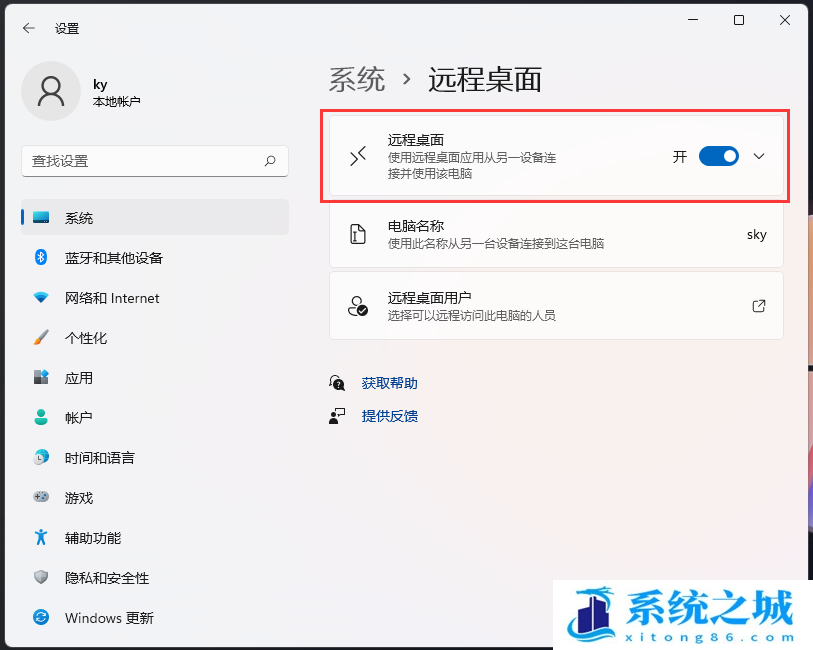
注:开启远程桌面后,其它电脑可以通过mstsc远程桌面工具进行连接。开启远程桌面后注意关闭防火墙或加入白名单。





